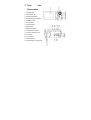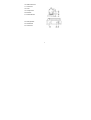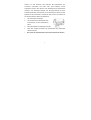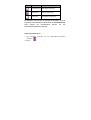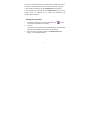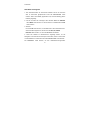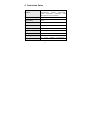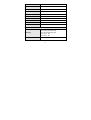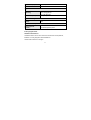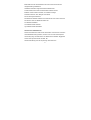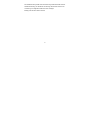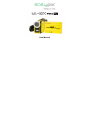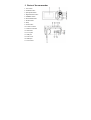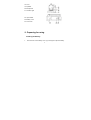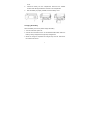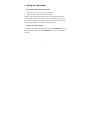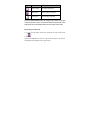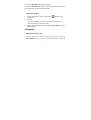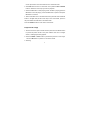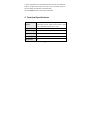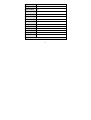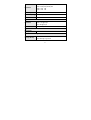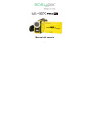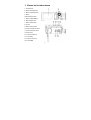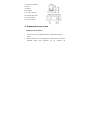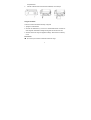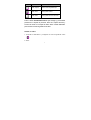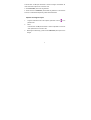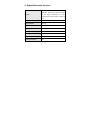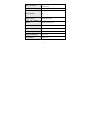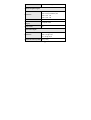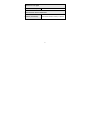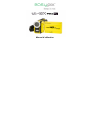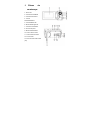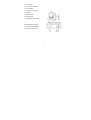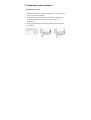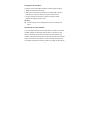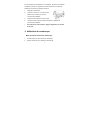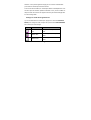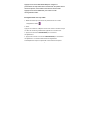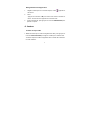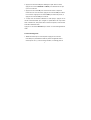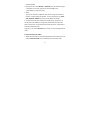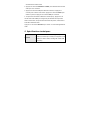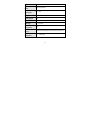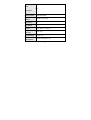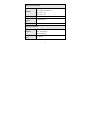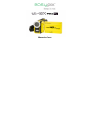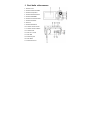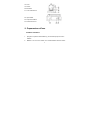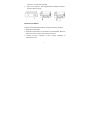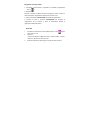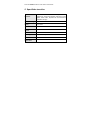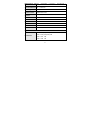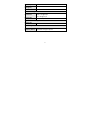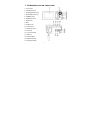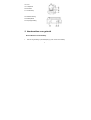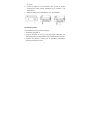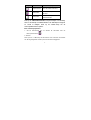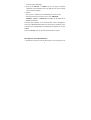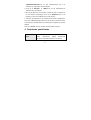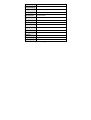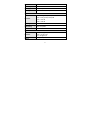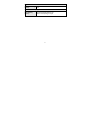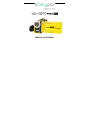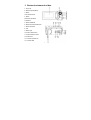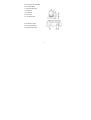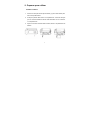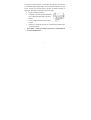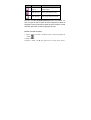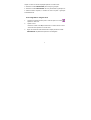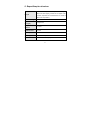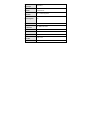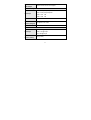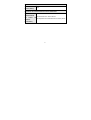Easypix WDV-5270 Full HD de handleiding
- Categorie
- Camcorders
- Type
- de handleiding
Deze handleiding is ook geschikt voor
Pagina wordt geladen...
Pagina wordt geladen...
Pagina wordt geladen...
Pagina wordt geladen...
Pagina wordt geladen...
Pagina wordt geladen...
Pagina wordt geladen...
Pagina wordt geladen...
Pagina wordt geladen...
Pagina wordt geladen...
Pagina wordt geladen...
Pagina wordt geladen...
Pagina wordt geladen...
Pagina wordt geladen...
Pagina wordt geladen...
Pagina wordt geladen...
Pagina wordt geladen...
Pagina wordt geladen...
Pagina wordt geladen...
Pagina wordt geladen...
Pagina wordt geladen...
Pagina wordt geladen...
Pagina wordt geladen...
Pagina wordt geladen...
Pagina wordt geladen...
Pagina wordt geladen...
Pagina wordt geladen...
Pagina wordt geladen...
Pagina wordt geladen...
Pagina wordt geladen...
Pagina wordt geladen...
Pagina wordt geladen...
Pagina wordt geladen...
Pagina wordt geladen...
Pagina wordt geladen...
Pagina wordt geladen...
Pagina wordt geladen...
Pagina wordt geladen...
Pagina wordt geladen...
Pagina wordt geladen...
Pagina wordt geladen...
Pagina wordt geladen...
Pagina wordt geladen...
Pagina wordt geladen...
Pagina wordt geladen...
Pagina wordt geladen...
Pagina wordt geladen...
Pagina wordt geladen...
Pagina wordt geladen...
Pagina wordt geladen...
Pagina wordt geladen...
Pagina wordt geladen...
Pagina wordt geladen...
Pagina wordt geladen...
Pagina wordt geladen...
Pagina wordt geladen...
Pagina wordt geladen...
Pagina wordt geladen...
Pagina wordt geladen...
Pagina wordt geladen...
Pagina wordt geladen...
Pagina wordt geladen...
Pagina wordt geladen...
Pagina wordt geladen...
Pagina wordt geladen...
Pagina wordt geladen...
Pagina wordt geladen...
Pagina wordt geladen...
Pagina wordt geladen...
Pagina wordt geladen...
Pagina wordt geladen...
Pagina wordt geladen...
Pagina wordt geladen...
Pagina wordt geladen...
Pagina wordt geladen...

Gebruiksaanwijzing

1
1. Onderdelen van de camcorder
1: LCD-scherm
2: Links/Modus-knop
3: Omhoog/Afspelen-knop
4: Rechts/Self-timer-knop
5: OK/MENU-knop
6: Omlaag/Wis-knop
7: Sluiter-knop
8: Riem
9: Voeding-knop
10: T/Zoom-knop
11: W/Uitzoom-knop
12: LED-knop
13: AV uit-aansluiting
14: USB-bus
15: Aansluitingklep
16: HDMI-aansluiting
17: Klepvergrendeling

2
18: Lens
19: Luidspreker
20: Microfoon
21: Cameralamp
22: statiefaansluiting
23: Batterijdeksel
24: Klepvergrendeling
2. Voorbereiden voor gebruik
Het installeren van de batterij
1. Duw de vergrendeling op de batterijklep (1) naar rechts om de batterij

3
te openen.
2. Lithium-ion batterij in het compartiment. Merk op dat de metalen
contactpunten moeten worden afgestemd op de contacten in het
compartiment.
3. Nadat de batterij goed is geïnstalleerd, sluit u de batterijklep.
De batterij opladen
Als de batterij bijna leeg is, laad de batterij op.
1: Schakel de camcorder uit.
2: Sluit de camcorder en de PC via de bijgevoegde USB-kabel aan.
Wanneer de batterij wordt opgeladen zal de oplaadlamp blauw branden.
3: Wanneer het opladen is voltooid, zal de oplaadlamp uitschakelen.
Ontkoppel de camera en de PC.

4
Voorzichtig:
Het is normaal dat tijdens het opladen van de camera de behuizing
warm is.
Het plaatsen van de geheugenkaart
Als u meer wilt opnemen, gebruik dan een SD- of MMC-kaart. Zet de
camera uit voordat u de geheugenkaart plaatst of verwijdert. Zorg bij het
plaatsen ervoor de kaart correct te oriënteren. Probeer nooit om de
geheugenkaart met kracht in de sleuf te steken wanneer u weerstand voelt.
De SD-geheugenkaart heeft een schakelaar voor schrijfbeveiliging, die
wordt gebruikt om gegevens tegen onopzettelijk wissen te beschermen.
Daarom, wanneer u wilt opnemen, formatteren of bestanden op de
SD-kaart wilt verwijderen, schakel vooraf de schrijfbeveiliging uit.
1. Schakel de camcorder uit.
2. Duw de vergrendeling op de batterijklep
naar rechts om de batterij te openen.
3. Plaats de geheugenkaart zoals afgebeeld.
4. Nadat de geheugenkaart juist is geplaatst,
plaats de batterijklep terug.

5
• Om de geheugenkaart te ontgrendelen, druk voorzichtig op de
rand van de kaart.
3. Het gebruik van de camcorder
De camcorder aan- of uitzetten
1. Open het LCD-scherm om de camcorder in te schakelen.
2. Sluit het LCD-scherm om de camcorder uit te schakelen.
Let op: U kunt ook op de Voeding-knop drukken om de camcorder aan/uit
te schakelen.
Om batterijcapaciteit te sparen, zal de camcorder 1/3/5 minuten na de
laatste knopbediening automatisch uitschakelen. U kunt de uitschakeltijd
wijzigen door de functie [Automatisch uitschakelen] in het instellingenmenu
in te stellen.
De opnamemodus wijzigen
Er zijn drie modi in deze camcorder. Druk op de “LINKS/MODUS”-knop om
de modus te wijzigen, elke keer als op de “LINKS/MODUS”-knop wordt
gedrukt, zal de modus veranderen.

6
Druk op de “OMHOOG/AFSPELEN”-knop om filmclips in de filmmap,
foto's in de fotomap en audiobestanden in de audiomap te navigeren
en vooraf te bekijken. Druk op de “Sluiter”-knop om de
video-opnamemodus te openen.
Een videoclip opnemen
1: Zet de videocamera aan en schakel de camcorder naar de
video-opnamemodus ( ).
2: Zoomen:
Druk op de “T”- of “W”-knop om het beeld in of uit te zoomen. De waarde
van de vergrotingsfactor wordt op het LCD-scherm weergegeven.
Weergave
Titel
Beschrijving
Capture-modus
Voor het nemen van foto's.
Videomodus
Voor het opnemen van
filmclips.
Audiomodus
Voor het opnemen van
audiobestanden.

7
3: Druk op de “SLUITER”-knop om de opname te starten.
4: Druk nogmaals op de “SLUITER”-knop om de opname te beëindigen.
Als het geheugen vol is, stopt de videocamera automatisch de opname.
Het opnemen van stilstaande beelden
1. Schakel de camcorder naar de “capture”-modus, het “ ”-pictogram
verschijnt op het LCD-scherm.
2. Zoomen:
Druk op de “T”- of “W”-knop om het scherm in of uit te zoomen. De
zoombalk verschijnt op het LCD-scherm.
3. Houd de camcorder stabiel en druk vervolgens de “SLUITER”-knop
helemaal in om een foto te maken.
4. Afspelen
Het afspelen van videoclips
1: Schakel de camcorder naar de video-opnamemodus en druk vervolgens
op de “OMHOOG/AFSPELEN”-knop om de camcorder naar de
weergavemodus in te stellen. Alle filmclips opgeslagen in de filmmap

8
worden in miniatuurmodus weergegeven.
2: Druk op de “OK”-knop om op een volledig scherm weer te geven. Druk
op de “LINKS”- of “RECHTS”-knop om de filmclips die u wilt afspelen te
selecteren.
3: Druk op de “OK”-knop om het afspelen te starten. Wanneer de
bestanden wordt afgespeeld druk op de “OK”-knop om het afspelen te
beëindigen. Druk op de “OMHOOG”-knop om te pauzeren en druk op de
“OK”-knop om verder te gaan.
4: Wanneer alle bestanden in de miniatuurmodus worden weergegeven,
druk op de “OMHOOG/AFSPELEN”-knop om filmclips in de filmmap,
foto's in de fotomap en audiobestanden in de audiomap te navigeren en
vooraf te bekijken.
Druk op de “Sluiter”-knop om de video-opnamemodus te openen.
Het weergeven van stilstaande beelden
1: Schakel de camcorder naar de capture-modus en druk vervolgens op de
“AFSPELEN”-knop om alle foto's die zijn opgeslagen in de fotomap
vooraf te bekijken. Als er geen afbeeldingen zijn opgeslagen, verschijnt

9
een bericht [Geen afbeelding].
2: Druk op de “RECHTS”- of “LINKS”-knop om de vorige of volgende
afbeelding vooraf te bekijken. Druk op de “OK”-knop om op een volledig
scherm vooraf te bekijken.
3: Zoomen:
Druk op de “T”- of “W”-knop om de afbeelding in of uit te zoomen.
Wanneer het beeld wordt vergroot kunt u op de “OMHOOG”-,
“OMLAAG”-, “LINKS”-, of “RECHTS”-knop drukken om de details van de
afbeelding te bladeren.
4:Wanneer alle bestanden in de miniatuurmodus worden weergegeven,
druk op de “OMHOOG/AFSPELEN”-knop om filmclips in de filmmap, foto's
in de fotomap en audiobestanden in de audiomap te navigeren en vooraf te
bekijken.
Druk op de “Sluiter”-knop om de video-opnamemodus te openen.
Het afspelen van audiobestanden
1: Schakel de camcorder in audio-opnamemodus en druk vervolgens op de

10
“OMHOOG/AFSPELEN”-knop om alle audiobestanden die in de
audiomap zijn opgeslagen vooraf te bekijken.
2: Druk op de “RECHTS”- of “LINKS”-knop om het audiobestand te
selecteren dat u wilt afspelen.
3: Druk op de “OK”-knop om het spelen te starten en druk er nogmaals op
om het afspelen te beëindigen. Druk op de “OMHOOG”-knop om te
pauzeren en druk op de “OK”-knop om verder te gaan.
4: Wanneer alle bestanden in de miniatuurmodus worden weergegeven,
druk op de “OMHOOG/AFSPELEN”-knop om filmclips in de filmmap, foto's
in de fotomap en audiobestanden in de audiomap te navigeren en vooraf te
bekijken.
Druk op de “Sluiter”-knop om de video-opnamemodus te openen.
5. Technische specificaties
Functie
6-in-1 multi-functionele camera (digitale fotocamera,
digitale videocamera, digitale stemrecorder.
vide-speler, USB-massaopslag en PC-camera)

11
Beeldsensor
5MP CMOS-sensor
Lens
(Scherpafstelling)
Vaste scherpstelling
Diafragmaratio
F=3,1mm
Focuslengte
f=7,5mm
Optische zoom
Niet beschikbaar
Digitale zoom
4x (WVGA & HD)
Display
2,7” TFT LCD
Belichtingsmodus
Auto
Witbalans
Auto / Zonnig / Bewolkt / TL /Gloeilamp
Sluitertijd
1/2 ~ 1/1800 sec.
Digitale effecten
Niet beschikbaar
Intern geheugen
32MB NAND Flash
Geheugen
kaartslot
SD/MMC tot 32 GB
Microfoon
Ja
Luidspreker
Ja

12
Interface
HDMI / USB 2,0/ AV-uit
Televisiesysteem
NTSC / PAL
Batterijtype
Li-ionbatterij
Voedingsbron
Oplaadbare Li-ionbatterij
Digitale fotocamera
Resolutie
4000 x3000 (geïnterpoleerd) 12M
3200 x 2400 (geïnterpoleerd) 8M
2592 x 1944 5M
2048 x 1536 3M
Gevoeligheid
Auto
Bestandsindeling
(Afbeelding)
JPEG-compatibel
Scenemodus
Niet beschikbaar
Digitale Camcorder
Resolutie
1920 x 1080 @ 30 fps
1280 x 720 @ 30 fps
848 x 480 @ 60 fps
Bestandsformaat
(Video)
MOV (H.264)

13
Digitale stemrecorder
Bestandsindeling
(Audio)
WAV
Windows massaopslag
Windows
massaopslag
(Driver)
Windows 2000/XP/VISTA32-bit
(Alleen massaopslag) en hoger
Pagina wordt geladen...
Pagina wordt geladen...
Pagina wordt geladen...
Pagina wordt geladen...
Pagina wordt geladen...
Pagina wordt geladen...
Pagina wordt geladen...
Pagina wordt geladen...
Pagina wordt geladen...
Pagina wordt geladen...
Pagina wordt geladen...
Pagina wordt geladen...
Pagina wordt geladen...
Pagina wordt geladen...
Pagina wordt geladen...
Pagina wordt geladen...
Documenttranscriptie
Gebruiksaanwijzing 1. Onderdelen van de camcorder 1: LCD-scherm 2: Links/Modus-knop 3: Omhoog/Afspelen-knop 4: Rechts/Self-timer-knop 5: OK/MENU-knop 6: Omlaag/Wis-knop 7: Sluiter-knop 8: Riem 9: Voeding-knop 10: T/Zoom-knop 11: W/Uitzoom-knop 12: LED-knop 13: AV uit-aansluiting 14: USB-bus 15: Aansluitingklep 16: HDMI-aansluiting 17: Klepvergrendeling 1 18: Lens 19: Luidspreker 20: Microfoon 21: Cameralamp 22: statiefaansluiting 23: Batterijdeksel 24: Klepvergrendeling 2. Voorbereiden voor gebruik Het installeren van de batterij 1. Duw de vergrendeling op de batterijklep (1) naar rechts om de batterij 2 te openen. 2. Lithium-ion batterij in het compartiment. Merk op dat de metalen contactpunten moeten worden afgestemd op de contacten in het compartiment. 3. Nadat de batterij goed is geïnstalleerd, sluit u de batterijklep. De batterij opladen Als de batterij bijna leeg is, laad de batterij op. 1: Schakel de camcorder uit. 2: Sluit de camcorder en de PC via de bijgevoegde USB-kabel aan. Wanneer de batterij wordt opgeladen zal de oplaadlamp blauw branden. 3: Wanneer het opladen is voltooid, zal de oplaadlamp uitschakelen. Ontkoppel de camera en de PC. 3 Voorzichtig: ● Het is normaal dat tijdens het opladen van de camera de behuizing warm is. Het plaatsen van de geheugenkaart Als u meer wilt opnemen, gebruik dan een SD- of MMC-kaart. Zet de camera uit voordat u de geheugenkaart plaatst of verwijdert. Zorg bij het plaatsen ervoor de kaart correct te oriënteren. Probeer nooit om de geheugenkaart met kracht in de sleuf te steken wanneer u weerstand voelt. De SD-geheugenkaart heeft een schakelaar voor schrijfbeveiliging, die wordt gebruikt om gegevens tegen onopzettelijk wissen te beschermen. Daarom, wanneer u wilt opnemen, formatteren of bestanden op de SD-kaart wilt verwijderen, schakel vooraf de schrijfbeveiliging uit. 1. Schakel de camcorder uit. 2. Duw de vergrendeling op de batterijklep naar rechts om de batterij te openen. 3. Plaats de geheugenkaart zoals afgebeeld. 4. Nadat de geheugenkaart juist is geplaatst, plaats de batterijklep terug. 4 • Om de geheugenkaart te ontgrendelen, druk voorzichtig op de rand van de kaart. 3. Het gebruik van de camcorder De camcorder aan- of uitzetten 1. Open het LCD-scherm om de camcorder in te schakelen. 2. Sluit het LCD-scherm om de camcorder uit te schakelen. Let op: U kunt ook op de Voeding-knop drukken om de camcorder aan/uit te schakelen. Om batterijcapaciteit te sparen, zal de camcorder 1/3/5 minuten na de laatste knopbediening automatisch uitschakelen. U kunt de uitschakeltijd wijzigen door de functie [Automatisch uitschakelen] in het instellingenmenu in te stellen. De opnamemodus wijzigen Er zijn drie modi in deze camcorder. Druk op de “LINKS/MODUS”-knop om de modus te wijzigen, elke keer als op de “LINKS/MODUS”-knop wordt gedrukt, zal de modus veranderen. 5 Weergave Titel Beschrijving Capture-modus Voor het nemen van foto's. Voor Videomodus het opnemen van opnemen van filmclips. Voor Audiomodus het audiobestanden. Druk op de “OMHOOG/AFSPELEN”-knop om filmclips in de filmmap, foto's in de fotomap en audiobestanden in de audiomap te navigeren en vooraf te bekijken. Druk op de “Sluiter”-knop om de video-opnamemodus te openen. Een videoclip opnemen 1: Zet de videocamera aan en schakel de camcorder naar de video-opnamemodus ( ). 2: Zoomen: Druk op de “T”- of “W”-knop om het beeld in of uit te zoomen. De waarde van de vergrotingsfactor wordt op het LCD-scherm weergegeven. 6 3: Druk op de “SLUITER”-knop om de opname te starten. 4: Druk nogmaals op de “SLUITER”-knop om de opname te beëindigen. Als het geheugen vol is, stopt de videocamera automatisch de opname. Het opnemen van stilstaande beelden 1. Schakel de camcorder naar de “capture”-modus, het “ ”-pictogram verschijnt op het LCD-scherm. 2. Zoomen: Druk op de “T”- of “W”-knop om het scherm in of uit te zoomen. De zoombalk verschijnt op het LCD-scherm. 3. Houd de camcorder stabiel en druk vervolgens de “SLUITER”-knop helemaal in om een foto te maken. 4. Afspelen Het afspelen van videoclips 1: Schakel de camcorder naar de video-opnamemodus en druk vervolgens op de “OMHOOG/AFSPELEN”-knop om de camcorder naar de weergavemodus in te stellen. Alle filmclips opgeslagen in de filmmap 7 worden in miniatuurmodus weergegeven. 2: Druk op de “OK”-knop om op een volledig scherm weer te geven. Druk op de “LINKS”- of “RECHTS”-knop om de filmclips die u wilt afspelen te selecteren. 3: Druk op de “OK”-knop om het afspelen te starten. Wanneer de bestanden wordt afgespeeld druk op de “OK”-knop om het afspelen te beëindigen. Druk op de “OMHOOG”-knop om te pauzeren en druk op de “OK”-knop om verder te gaan. 4: Wanneer alle bestanden in de miniatuurmodus worden weergegeven, druk op de “OMHOOG/AFSPELEN”-knop om filmclips in de filmmap, foto's in de fotomap en audiobestanden in de audiomap te navigeren en vooraf te bekijken. Druk op de “Sluiter”-knop om de video-opnamemodus te openen. Het weergeven van stilstaande beelden 1: Schakel de camcorder naar de capture-modus en druk vervolgens op de “AFSPELEN”-knop om alle foto's die zijn opgeslagen in de fotomap vooraf te bekijken. Als er geen afbeeldingen zijn opgeslagen, verschijnt 8 een bericht [Geen afbeelding]. 2: Druk op de “RECHTS”- of “LINKS”-knop om de vorige of volgende afbeelding vooraf te bekijken. Druk op de “OK”-knop om op een volledig scherm vooraf te bekijken. 3: Zoomen: Druk op de “T”- of “W”-knop om de afbeelding in of uit te zoomen. Wanneer het beeld wordt vergroot kunt u op de “OMHOOG”-, “OMLAAG”-, “LINKS”-, of “RECHTS”-knop drukken om de details van de afbeelding te bladeren. 4:Wanneer alle bestanden in de miniatuurmodus worden weergegeven, druk op de “OMHOOG/AFSPELEN”-knop om filmclips in de filmmap, foto's in de fotomap en audiobestanden in de audiomap te navigeren en vooraf te bekijken. Druk op de “Sluiter”-knop om de video-opnamemodus te openen. Het afspelen van audiobestanden 1: Schakel de camcorder in audio-opnamemodus en druk vervolgens op de 9 “OMHOOG/AFSPELEN”-knop om alle audiobestanden die in de audiomap zijn opgeslagen vooraf te bekijken. 2: Druk op de “RECHTS”- of “LINKS”-knop om het audiobestand te selecteren dat u wilt afspelen. 3: Druk op de “OK”-knop om het spelen te starten en druk er nogmaals op om het afspelen te beëindigen. Druk op de “OMHOOG”-knop om te pauzeren en druk op de “OK”-knop om verder te gaan. 4: Wanneer alle bestanden in de miniatuurmodus worden weergegeven, druk op de “OMHOOG/AFSPELEN”-knop om filmclips in de filmmap, foto's in de fotomap en audiobestanden in de audiomap te navigeren en vooraf te bekijken. Druk op de “Sluiter”-knop om de video-opnamemodus te openen. 5. Technische specificaties 6-in-1 multi-functionele camera (digitale fotocamera, Functie digitale videocamera, digitale stemrecorder. vide-speler, USB-massaopslag en PC-camera) 10 Beeldsensor 5MP CMOS-sensor Lens (Scherpafstelling) Vaste scherpstelling Diafragmaratio F=3,1mm Focuslengte f=7,5mm Optische zoom Niet beschikbaar Digitale zoom 4x (WVGA & HD) Display 2,7” TFT LCD Belichtingsmodus Auto Witbalans Auto / Zonnig / Bewolkt / TL /Gloeilamp Sluitertijd 1/2 ~ 1/1800 sec. Digitale effecten Niet beschikbaar Intern geheugen 32MB NAND Flash Geheugen kaartslot SD/MMC tot 32 GB Microfoon Ja Luidspreker Ja 11 Interface HDMI / USB 2,0/ AV-uit Televisiesysteem NTSC / PAL Batterijtype Li-ionbatterij Voedingsbron Oplaadbare Li-ionbatterij Digitale fotocamera 4000 x3000 (geïnterpoleerd) 12M Resolutie 3200 x 2400 (geïnterpoleerd) 8M 2592 x 1944 5M 2048 x 1536 3M Gevoeligheid Auto Bestandsindeling (Afbeelding) JPEG-compatibel Scenemodus Niet beschikbaar Digitale Camcorder Resolutie 1920 x 1080 @ 30 fps 1280 x 720 @ 30 fps 848 x 480 @ 60 fps Bestandsformaat (Video) MOV (H.264) 12 Digitale stemrecorder Bestandsindeling (Audio) WAV Windows massaopslag Windows massaopslag (Driver) Windows 2000/XP/VISTA32-bit (Alleen massaopslag) en hoger 13-
 1
1
-
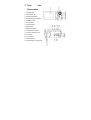 2
2
-
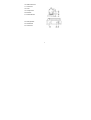 3
3
-
 4
4
-
 5
5
-
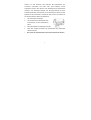 6
6
-
 7
7
-
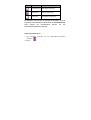 8
8
-
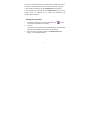 9
9
-
 10
10
-
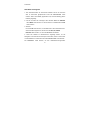 11
11
-
 12
12
-
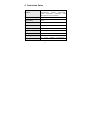 13
13
-
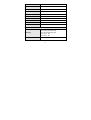 14
14
-
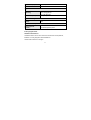 15
15
-
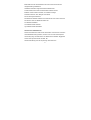 16
16
-
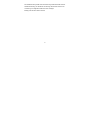 17
17
-
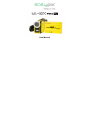 18
18
-
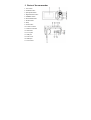 19
19
-
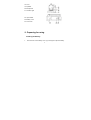 20
20
-
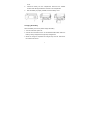 21
21
-
 22
22
-
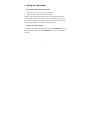 23
23
-
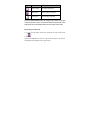 24
24
-
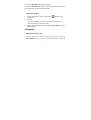 25
25
-
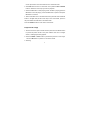 26
26
-
 27
27
-
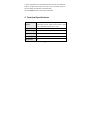 28
28
-
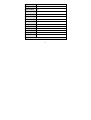 29
29
-
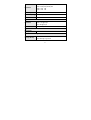 30
30
-
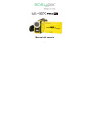 31
31
-
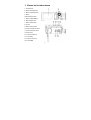 32
32
-
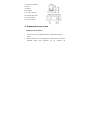 33
33
-
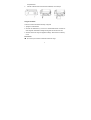 34
34
-
 35
35
-
 36
36
-
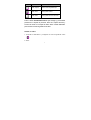 37
37
-
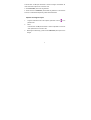 38
38
-
 39
39
-
 40
40
-
 41
41
-
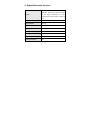 42
42
-
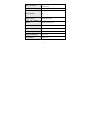 43
43
-
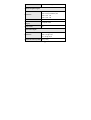 44
44
-
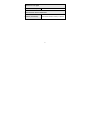 45
45
-
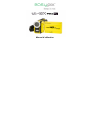 46
46
-
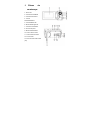 47
47
-
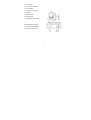 48
48
-
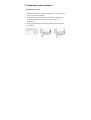 49
49
-
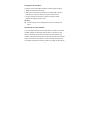 50
50
-
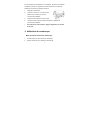 51
51
-
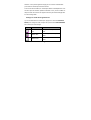 52
52
-
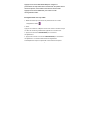 53
53
-
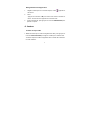 54
54
-
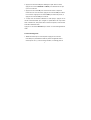 55
55
-
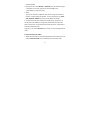 56
56
-
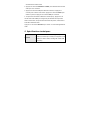 57
57
-
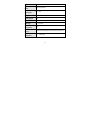 58
58
-
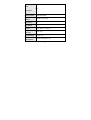 59
59
-
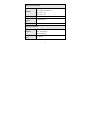 60
60
-
 61
61
-
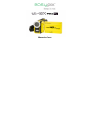 62
62
-
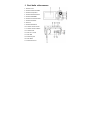 63
63
-
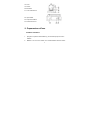 64
64
-
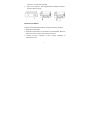 65
65
-
 66
66
-
 67
67
-
 68
68
-
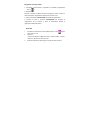 69
69
-
 70
70
-
 71
71
-
 72
72
-
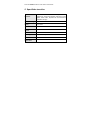 73
73
-
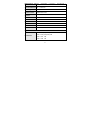 74
74
-
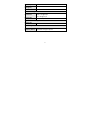 75
75
-
 76
76
-
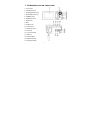 77
77
-
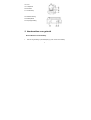 78
78
-
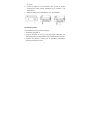 79
79
-
 80
80
-
 81
81
-
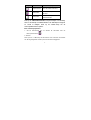 82
82
-
 83
83
-
 84
84
-
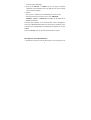 85
85
-
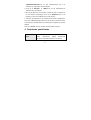 86
86
-
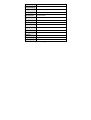 87
87
-
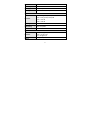 88
88
-
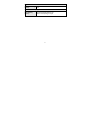 89
89
-
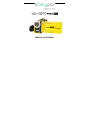 90
90
-
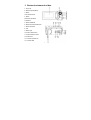 91
91
-
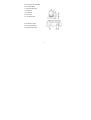 92
92
-
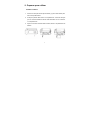 93
93
-
 94
94
-
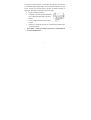 95
95
-
 96
96
-
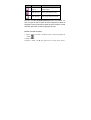 97
97
-
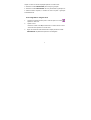 98
98
-
 99
99
-
 100
100
-
 101
101
-
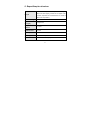 102
102
-
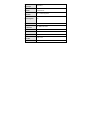 103
103
-
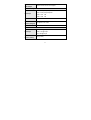 104
104
-
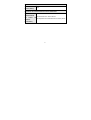 105
105
Easypix WDV-5270 Full HD de handleiding
- Categorie
- Camcorders
- Type
- de handleiding
- Deze handleiding is ook geschikt voor
in andere talen
- English: Easypix WDV-5270 Full HD Owner's manual
- italiano: Easypix WDV-5270 Full HD Manuale del proprietario
- français: Easypix WDV-5270 Full HD Le manuel du propriétaire
- español: Easypix WDV-5270 Full HD El manual del propietario
- Deutsch: Easypix WDV-5270 Full HD Bedienungsanleitung
- português: Easypix WDV-5270 Full HD Manual do proprietário
Gerelateerde papieren
Andere documenten
-
Medion Kurzanleitung/Quick Start Guide/Guide Rapide/Korte Handleiding/Istruzioni Sintetiche/Kort Vejlednig/Guia rápida Snelstartgids
-
Camlink CL-AC10 Data papier
-
AIPTEK PocketDV T100 de handleiding
-
Lexibook DJA400 Handleiding
-
HP LC Series User LC200W Snelstartgids
-
HP lc100w Black Wireless Mini Camcorder Snelstartgids
-
CAME XTHD10MF, XTHD20MF Installatie gids